Sådan massesletter du e-mails i Gmail
Miscellanea / / April 03, 2023
Som Marie Kondo engang sagde "Jeg vil gerne rydde op på hele planeten. Jeg ville gå hvor som helst, hvis der var noget, der trænger til at blive ryddet op.” Mens oprydning af hele planeten kan tage en mens vi kan give dig et par måder at kanalisere din indre Marie Kondo og rydde op i din indbakke ved at masseslette e-mails i Gmail.

En rodet Gmail-app kan også ende med at optage ekstra plads i dit Google Drev. Den bedste måde at frigøre det på er ved at slette de tusindvis af e-mails, der i øjeblikket ligger på din Gmail-konto. Men er det muligt at masseslette e-mails ved hjælp af Gmail-mobilappen?
Selvom appen ikke har en valgmulighed for vælg alle, kan du slette flere e-mails på én gang. Rul ned for at finde ud af mere.
Sådan sletter du flere e-mails i Gmail ved hjælp af webbrowser
Normalt skal du klikke på én e-mail ad gangen for at vælge den. Men med knappen Vælg kan du nu vælge flere e-mails på én gang. Derudover kan du også bruge tastaturgenvejen til at slette Gmail-e-mails på én gang. Lad os vise dig begge metoder nedenfor.
Metode 1: Brug Vælg til at masseslette e-mails
Trin 1: Åbn Gmail i din webbrowser.
Åbn Gmail i webbrowseren
Trin 2: Klik på knappen Vælg. Dette vil vælge alle de e-mails, der i øjeblikket er synlige på din skærm.
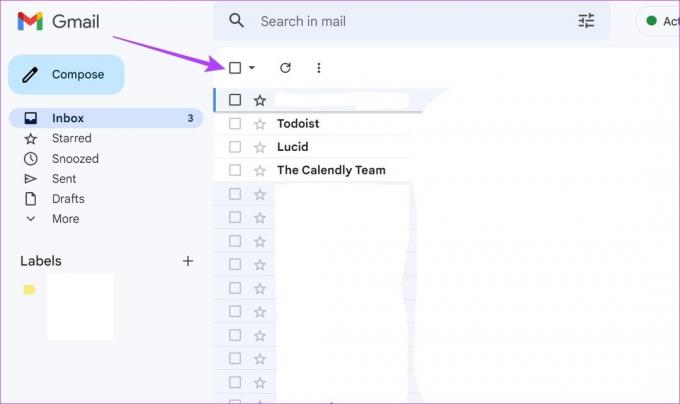
Trin 3: Når menuindstillingerne vises, skal du klikke på ikonet Slet.
Tip: Hvis du vil slette alle e-mails i din indbakke, skal du klikke på 'Vælg alle samtaler i denne indbakke' og klikke på Slet-ikonet.
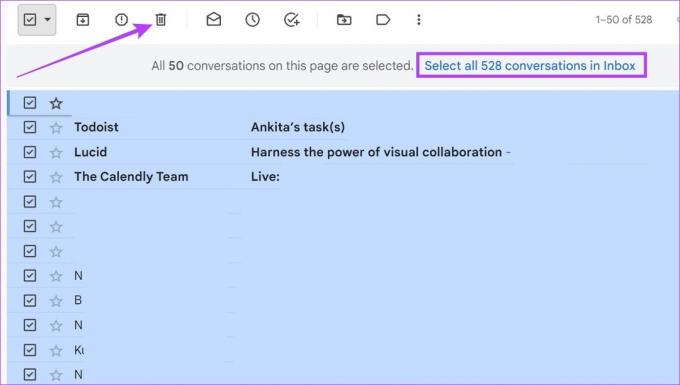
Dette vil slette flere e-mails i Gmail på én gang. Disse e-mails vil dog stadig være tilgængelige i papirkurven i de næste 30 dage. Så hvis du vil gå et skridt videre og permanent slette disse e-mails fra din Gmail, skal du følge nedenstående trin.
Trin 4: Gå til menuindstillingerne og klik på Mere, hvis det er nødvendigt.

Trin 5: Når alle menuindstillinger vises, skal du klikke på Papirkurv.
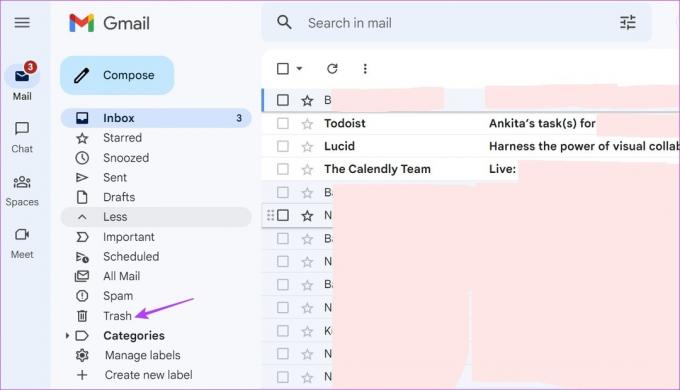
Trin 6: Klik her på 'Tøm papirkurven nu'.
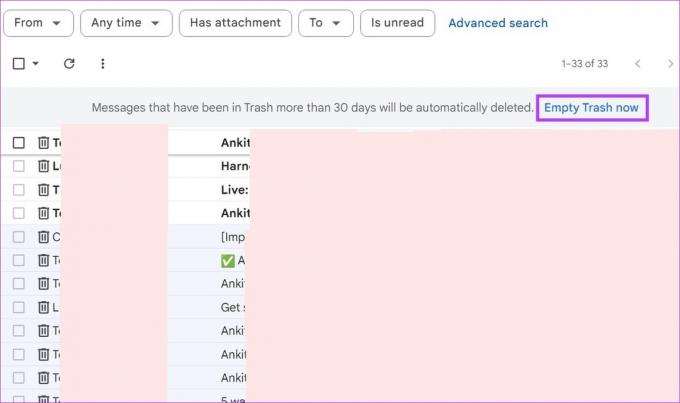
Trin 7: Klik derefter på OK for at bekræfte.

Dette vil permanent slette alle dine Gmail-e-mails.
Metode 2: Brug af tastaturgenveje
Gmail giver dig også mulighed for at slette e-mails i bulk fra dit tastatur ved hjælp af de udpegede genveje. Tastaturgenveje er dog ikke altid aktiveret i Gmail. Så lad os først aktivere tastaturgenveje til Gmail og derefter fortsætte med at slette e-mails.
Trin 1: Åbn Gmail, og klik på ikonet Indstillinger.
Trin 2: Klik her på 'Se alle indstillinger'.
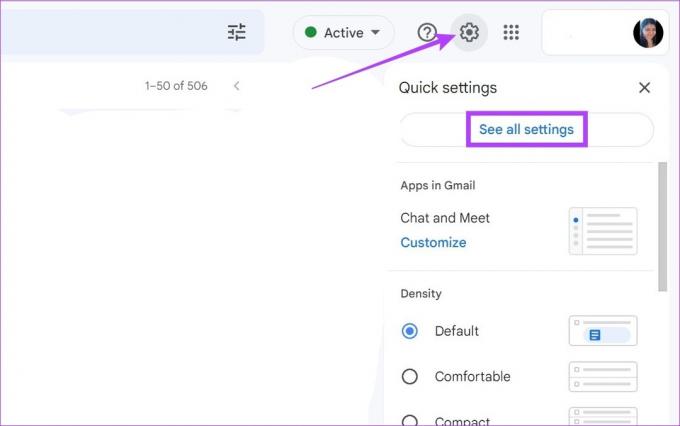
Trin 3: På fanen Generelt skal du rulle ned til Tastaturgenveje.
Trin 4: Klik derefter på 'Tastaturgenveje til'.

Trin 5: Når dette er gjort, skal du rulle til bunden af siden og klikke på Gem ændringer.

Dette vil aktivere tastaturgenveje til Gmail.
Trin 6: Tryk nu på tasterne * + A for at vælge alle e-mails på siden. Brug derefter #-tasten til at slette alle de valgte e-mails på én gang.
Tip: Når du har valgt alle e-mails, kan du også trykke på e-tasten på dit tastatur for at arkivere den valgte e-mail.
Sådan slettes specificerede Gmail-e-mails i webbrowseren
Hvis du ønsker at slette nogle få specifikke e-mails, som f.eks. kan modtages før en bestemt dato, sendt til en bestemt adresse osv., kan du bruge bestemte etiketter eller filtre til at sortere disse e-mails ud. Og når du er færdig, skal du blot vælge e-mails og trykke på slet-knappen. Sådan gør du.
Trin 1: Åbn Gmail, og klik på søgefeltet.
Trin 2: Her skal du indtaste den specifikke etiket eller kategori for at sortere dine e-mails og trykke på enter.
- For sortering af e-mails fra en specificeret afsender: Type til:[personens navn] eller type fra:[personens navn] og tryk enter.
- Til sortering af e-mails fravisse datoer: Type før:[dato] eller type efter:[dato] og tryk enter. Datoen kan enten være i formatet DD/MM/ÅÅÅÅ eller ÅÅÅÅ/MM/DD. Du kan også vælge datointervallet ved at skrive efter:[dato]før:[dato].
- Til sortering af læste eller ulæste e-mails: Type etiket: læs eller type etiket: ulæst og tryk enter.

Trin 3: Når de relevante e-mails er synlige, skal du klikke på knappen Vælg for at vælge alle e-mails.
Bemærk: Til demonstrationsformål vil vi bruge det ulæste e-mail-filter.

Trin 4: Klik derefter på ikonet Slet, når menuindstillingerne vises.

Dette vil slette alle de angivne Gmail-e-mails på én gang.
Sådan massesletter du e-mails i Gmail Mobile App
Selvom Gmail Android- og iOS-apps ikke har en Vælg-knap til at massevælge e-mails, kan du individuelt vælge flere e-mails og derefter slette dem på én gang. Det kan dog tage et stykke tid at gøre det. Følg nedenstående trin, hvis du gerne vil prøve det.
Trin 1: Åbn Gmail-mobilappen.
Åbn Gmail iOS-appen
Åbn Gmail Android-appen
Trin 2: Tryk derefter på cirklen ved siden af de e-mails, du vil slette.
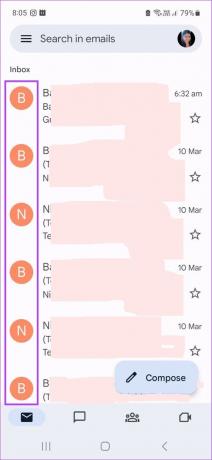
Trin 3: Når menuindstillingerne vises, skal du trykke på ikonet Slet.
Trin 4: Tryk på OK.

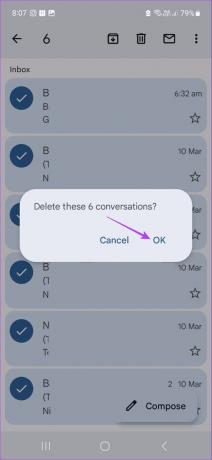
Dette sletter alle de e-mails, der i øjeblikket er valgt på Gmail-mobilappen. Du kan også tjekke vores guide, hvis du er har problemer med at bruge Gmail iPhone-appen.
Ofte stillede spørgsmål om massesletning af e-mails i Gmail
Ja, du kan masseslette e-mails ved hjælp af tredjepartsapps. Du skal blot åbne appen, f.eks Ren e-mail, og link den til din Gmail-konto for at masseslette e-mails. Vær dog forsigtig, når du linker tredjepartsapps, da de får adgang til visse Google-kontooplysninger, som du måske ikke vil dele.
Ja du kan gendanne slettede e-mails i Gmail. Google Takeout-funktionen hjælper dig med at gendanne slettede e-mails på Gmail.
Slet disse e-mails
Så disse var alle måder, du kan masseslette e-mails i Gmail. Vi håber, at din indbakke med dette bliver meget renere og nemmere at navigere. Du kan også tjekke vores artikel til slet kun salgsfremmende e-mails i Gmail.
Sidst opdateret den 14. marts 2023
Ovenstående artikel kan indeholde tilknyttede links, som hjælper med at understøtte Guiding Tech. Det påvirker dog ikke vores redaktionelle integritet. Indholdet forbliver upartisk og autentisk.



